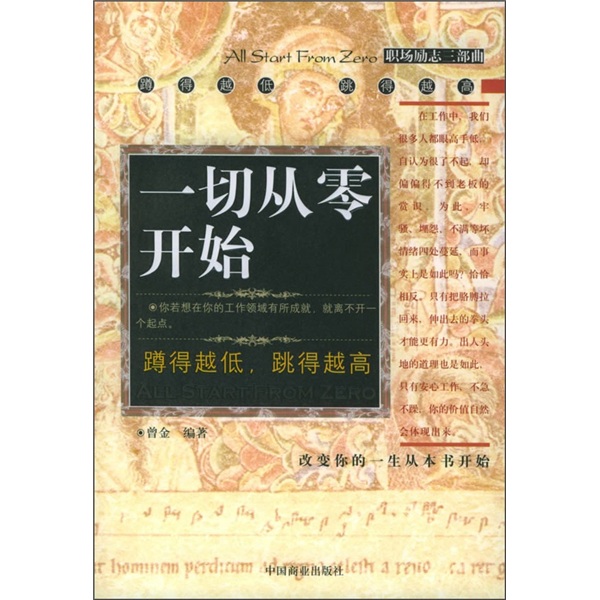在现代互联网使用过程中,浏览器成为了我们获取信息和进行在线活动的主要工具。无论是查找资料、购物还是社将从零开始,教你中设置和更改默认首页。
### 一、为什么要设置默认首页?
默认首页是用户打开浏览器时首先看到的页面。它的设置对于提升用户的使用体验至关重要。
-
方便快捷:
用户可以将常用的网站(如搜索引擎、社交媒体、新闻网站等)设置为首页,方便快速访问。 -
个性化:
设置一个符合个人兴趣和需求的首页,可以帮助用户更好地组织信息,提升效率。 -
信息聚合:
许多用户将首页设置为信息聚合页面,一次性获取多方面的信息与动态。
因此,掌握如何设置和更改默认首页,对于提升浏览器使用体验是非常重要的。
### 二、在不同浏览器中设置默认首页的方法
下面将详细介绍在几款主流浏览器(如Chrome、Firefox、Edge和Safari)中设置和更改默认首页的具体步骤。
#### 1. Google Chrome
Google Chrome是目前最受欢迎的浏览器之一,其设置首页的步骤如下:
- 打开Chrome浏览器,点击右上角的“三个点”图标。
- 在下拉菜单中选择“设置”。
- 在设置页面中,找到“启动时”选项。
- 选择“打开特定页面或一组页面”。
- 点击“添加新页面”,输入你想设置为首页的网址,然后点击“添加”。
完成以上步骤后,重新启动Chrome时,你就会看到你设置的首页。
#### 2. Mozilla Firefox
Firefox同样是一款功能强大的浏览器,设置默认首页的步骤也很简单:
- 打开Firefox浏览器,点击右上角的“三条横线”图标,进入“选项”。
- 在“主页”选项卡中,找到“新窗口和标签页”部分。
- 在“主页”下拉菜单中选择“自定义网址”,然后输入你希望设为首页的网址。
- 关闭设置页面即可。
这样,当你打开Firefox时,就会看到你所设定的首页了。
#### 3. Microsoft Edge
Microsoft Edge作为Windows系统自带的浏览器,其设置首页的步骤如下:
- 打开Edge浏览器,点击右上角的“三个点”图标,选择“设置”。
- 在左侧菜单中,选择“启动时”。
- 选择“打开特定页面或页面组”,然后点击“添加新页面”。
- 输入你希望设置为首页的网址,点击“添加”。
完成以上步骤后,Edge浏览器将在启动时显示你所设置的首页。
#### 4. Safari
对于Mac用户来说,Safari是一款非常受欢迎的浏览器。设置首页的方法如下:
- 打开Safari浏览器,点击左上角的“Safari”菜单,选择“偏好设置”。
- 在“常规”选项卡中,找到“主页”一项。
- 在“主页”文本框中输入你希望设置为首页的网址。
- 关闭偏好设置窗口即可。
这样,当你重新打开Safari时,就能看到你所设定的首页了。
### 三、总结
在不同的浏览器中设置和更改默认首页并不是一件复杂的事情,了解这些步骤后,我们可以轻松地根据个人需求调整浏览器的使用体验。无论你是需要一个方便实用的搜索引擎,还是希望通过聚合页面获取更多信息,设置一个合适的默认首页都是个不错的选择。
如同“从零开始教你养蚂蚁”,从最基础的操作做起,我们才能在数字世界中游刃有余。希望本文可以帮助你在日常使用中更加高效地利用浏览器,享受互联网带来的便捷与乐趣。
 亿动网
亿动网